电脑开不开机 显示过电流状态检测USB装置系统将关闭15秒后
Posted
tags:
篇首语:本文由小常识网(cha138.com)小编为大家整理,主要介绍了电脑开不开机 显示过电流状态检测USB装置系统将关闭15秒后相关的知识,希望对你有一定的参考价值。
求高手指点

主板开机出现USB Device over current status Detected ,15秒关闭。
CMOS checksam bad,
usb device over current status detected!
System will Shut Down After 15 Second!
翻译过来的意思CMOS检查失败,正在检测的当前的USB设备状态! 系统将在15秒后关闭
解决办法如下:
1,将主板上的5-6/7-8 USB模式跳线短接成1-2针即可。(部分主板跳线不一样,一切请按照主板说明书为准)
2,CMOS的校验码出错了,原因可能出在USB设备上,请尝试恢复Bios出厂设置,或更换USB设备,要不然还有可能是CMOS电池没电了,更换新的电池再测试。
3,拔掉前置面板的USB线测试:若以上3点都试过还是出现15秒关闭问题那有可能是主板的桥芯片出现问题了,主板在质保期请返修,若过保请送至专业电脑维修店进行维修。
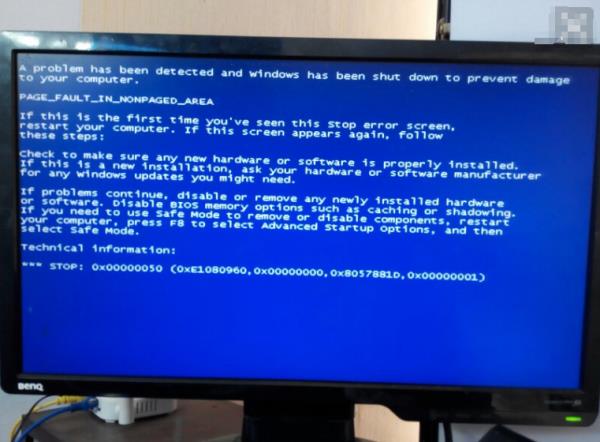
扩展资料:
电脑开不了机故障的自检和解决方法:
1、主机不通电:
电脑主机加电不正常,首先检查电脑的电源插口接触是否良好、电源开关、电源线是否断了、插线板有没有通电。不是上述问题导致的不通电,就是主机的问题了,打开主机箱侧盖,检查下CPU散热器风扇以及电源风扇是否运转,如果风扇不运转的话,那么基本可以知道原因了,不是主板就是电源的问题。
2、主机通电但不显示画面:
检查机箱上的指示灯是否亮,从而判断主机是否加了电;如果主机加电正常,查看检查显示器有没有通电,连接线有没有松动、破损、误插(独立显卡用户必须插到显卡),确定连接线和显示器没问题的情况下,就是主机问题了,拔掉电源线关机后,先打开主机箱侧盖,一步一步排除问题。
首先把内存拔下来,使用橡皮擦拭下内存金手指换个内存插槽插上再开机试试。如果两根内存的话,建议大家先拔掉一根内存开机试试,不能开机的话,替换为另一根内存插上,以防有一根内存坏了导致电脑开不了机。
如果电脑拥有集成显卡+独立显卡的电脑主机,用螺丝刀卸下独立显卡,把显示器连接线连接到主板上的集成显卡接口上试试,如果电脑可以开机了,说明是独立显卡松动或者坏了。用橡皮檫拭下显卡金手指插上再开机试试。没有集显的用户只能尝试插拔显卡测试。
取出主板电池过一分钟后再放上去,恢复主板出厂设置,这是为了避免有些用户在不知道的情况下更改了BIOS设置或者是误用软件更改了设置导致BIOS不正常造成的不开机,(取出电池时主机必须断电否则无效)
3、主机有画面但进不去系统:
开机蓝屏或提示系统错误,这个时候大部分是系统坏了,重装安装系统。如果装完还是同样的提示,基本是系统硬盘或者是内存问题。
开机显示英文提示无启动项或者卡主板LOGO,尝试插拔系统硬盘,如果还是同样的情况就是硬盘问题。
参考技术A 主板开机出现USB Device over current status Detected ,15秒关闭CMOS checksam bad
usb device over current status detected!
System will Shut Down After 15 Second!
翻译过来的意思 CMOS检查失败,正在检测的当前的USB设备状态! 系统将在15秒后关闭
解决办法如下:
1.将主板上的5-6/7-8 USB模式跳线短接成1-2针即可。(部分主板跳线不一样,一切请按照主板说明书为准)
2.CMOS的校验码出错了,原因可能出在USB设备上,请尝试恢复BIOS出厂设置,或更换USB设备,要不然还有可能是CMOS电池没电了,更换新的电池再测试。
3.拔掉前置面板的USB线测试。
若以上3点都试过还是出现15秒关闭问题那有可能是主板的桥芯片出现问题了,主板在质保期请返修,若过保请送至专业电脑维修点进行维修。 参考技术B 主板开机出现usb
device
over
current
status
detected
,15秒关闭
cmos
checksam
bad
usb
device
over
current
status
detected!
system
will
shut
down
after
15
second!
翻译过来的意思
cmos检查失败,正在检测的当前的usb设备状态!
系统将在15秒后关闭
解决办法如下:
1.将主板上的5-6/7-8
usb模式跳线短接成1-2针即可。(部分主板跳线不一样,一切请按照主板说明书为准)
2.cmos的校验码出错了,原因可能出在usb设备上,请尝试恢复bios出厂设置,或更换usb设备,要不然还有可能是cmos电池没电了,更换新的电池再测试。
3.拔掉前置面板的usb线测试。
若以上3点都试过还是出现15秒关闭问题那有可能是主板的桥芯片出现问题了,主板在质保期请返修,若过保请送至专业电脑维修点进行维修。 参考技术C 首先确认一下有没有更换或者插拔电脑外设 如鼠标 键盘之类的,若没有的话检查一下有没有插u盘或者usb hub 有的话先取下 试试。还不行的话 一开机按del键进BIOS恢复一下,希望我的回答能解决你的问题追问
我一看感觉是USB的设备问题,我就把所有的鼠标键盘的音响的全拔了,现在搞的,按开机键都没有反应了。。。
追答键盘 鼠标一般不用拔的,不知道有没有试试 把bios设置恢复到出厂状态。(不知道你的电脑是品牌机还是DIY的 , DIY主板厂家是哪个?这涉及到进入bios方法)通用的发放时打开机箱盖,卸下主板上的电池1分钟左右再装回去,bios就会恢复到出厂时设置了。
按开机键电源也没有启动?(看看电源风扇转不转一般可以判断电源有没有工作)。如果电源都不能工作的话,检查一下电源有没有异常,没有的话打开机箱检查 主板上的线有没有松动或没插牢固,(可以把它拔出再插回去)。
电脑开机显示器显示英文是怎么回事啊
电脑开机显示英文字母是分很多种类的有的是系统崩溃,硬盘损坏,蓝屏,以及coms电池没电了。等等情况所以具体情况会出现具体对待情况。第一种情况就是电脑系统崩溃了,或者电脑找不到硬盘了,硬盘损坏了就会显示这种情况,解决办法的话就是首先检查硬盘问题,看看是不是硬盘损坏了,这里可以通过开机进入coms系统查看硬盘显示不显示,如果硬盘没有问题,可以直接做新系统就可修复。
硬件先来说硬件,硬盘坏道、内存地址错误甚至是接触不良、电源电压或电流不稳、CPU过热等都可能引起蓝屏死机,一些需要通过外部接口连接的硬件比如USB网卡也会成为罪魁祸首。硬件故障引起的蓝屏一部分通过重启、更换可以解决,还有很大一部分和软件驱动有关系,下面看软件。
软件软件原因导致蓝屏的情况更多,我们分类来讲:系统文件损坏、缺失或查找错误,包括dll、sys、dat等文件,可以通过替换或修复文件解决;系统更新,有时微软都想不到的情况也会发生,某些系统更新会引起蓝屏,可通过卸载更新解决。 参考技术A 电脑开机出现英文字母,一般是有几种原因导致的:1、电脑的BIOS设置问题。开机电脑进去BIOS快捷键按F2(不同的电脑的进去BIOS界面是有些不一样的,参考自己的电脑本身的BIOS快捷键即可)。进去BIOS里面看看有没有显示到硬盘,有显示到硬盘就在BOOT界面把系统硬盘设置成第一启动项,然后保存退出,重启电脑在看看。2、就是系统问题,系统分区出现异常。可以使用系统U盘进去PE里面修复启启动引导。然后不行就是重新安装系统。3、就是硬盘出现问题。硬盘出现问题,可以硬盘检测软件检测硬盘有没有出现坏道之类的。如果硬盘出现问题需要重新更换硬盘,然后重新安装系统。以上就是开机出现英文字母的处理方法。如果还是不行,建议去电脑售后网点进行检测或者是去专业电脑维修点检测维修。 参考技术B 回答
你好!电脑开机都是英文字母,首先出现这样的英文有几种情况,第一种是系统文件损坏或者丢失导致开不了机,第二种是使用重装系统工具后导致的,最后可能是硬盘出现故障导致的。
1、电脑莫名奇妙的开不了机:很多时候在使用电脑的或多或少都会有一些非正常的操作,比如电脑强制断电关机,不小心把系统文件杀毒,或者把关键的驱动卸载了。还有一种是电脑中毒把系统文件删掉也会出现这样的情况。解决方法:重启电脑按F8(开机后一直敲击),然后尝试进入“最后一次正确的配置”,或者安全模式,把安装的不明软件、驱动等等卸载重新进系统即可。如果仍然不能解决,只能考虑重装系统了。
2、硬件硬盘问题:首先尝试拔插下硬盘接口,或者换一个硬盘数据线重新开机进系统。如果不行,只能考虑硬盘或者其他硬件出现故障导致电脑开不了机。
3、主板电池没电开不了机:有时候可能是使用时间久了,主板上面的电池没电了,只要重新给主板上面的电池更换即可。收起
或者,开不了机或开机进不去,是与您关机前的不当操作有关系吧?比如:玩游戏、看视频、操作大的东西、使用电脑时间长造成的卡引起的吧?或下载了不合适的东西、或删除了系统文件、或断电关机等,故障不会无缘无故的发生吧?
按电源键反复开关机试试,放一段时间试试,确实不可以就重装系统吧,如果自己重装不了,花30元到维修那里找维修的人帮助您。只要电脑不卡机、蓝屏、突然关机,开机就不会这样了。
按电源键反复开关机试试,放一段时间试试,确实不可以就重装系统吧,如果自己重装不了,花30元到维修那里找维修的人帮助您。只要电脑不卡机、蓝屏、突然关机,开机就不会这样了。
参考技术C一、重启电脑:在当前状态或按主机重启键重启电脑,或先长按电源键强制关机再重新开机,如果不再出现错误提示并且能够正常进入系统操作,说明上次不正常只是偶尔的程序或系统运行错误,无关紧要。
二、修复系统:如果频繁无法正常进入系统,则开机后马上按F8,看能否进入安全模式或最后一次配置正确模式,如能则进入后系统会自动修复注册表,并回忆前几次出现不正常现象时进行了什么操作,并根据怀疑是某个应用软件(或驱动程序)导致问题产生,将其卸载,然后正常退出,再重启就应当能进入正常模式。如安装有安全软件,可在安全模式下使用360安全卫士加360杀毒或者金山毒霸等等类似安全软件进行电脑清理、优化加速(去除多余的开机自启动程序、整理硬盘碎片等等)和全盘木马、病毒查杀。

三、重装系统:如果以上操作无效,则需要重装系统以排除硬件故障的可能(注:如果C盘有重要数据则事先需要进行备份)。电脑安装系统方法很多,除费时麻烦现在很少应用的完全安装方法外,常用克隆安装,其方法又分为:硬盘安装(适用于进行过系统备份的熟练用户)、U盘安装(适用于有一定电脑操作能力的基础用户)和光盘安装(适用于电脑菜鸟用户且安装有光驱)等。
参考技术D 朋友,你好,从上面的图片来看,a disk read error occurred press Ctrl+alt+del restart是说:磁盘读取错误,请按 Ctrl+alt+del重启,也就是说硬盘有可能接触不良,或者硬盘的主引导记(MBR)破坏,或者BIOS的第一启动项出错,造成无法引导系统,而造成的英文提示,处理方法如下:(1)造成你这个现象的主要原因是硬盘的主引导记录(MBR)出现错误或者损坏,所以你就要从重建主引导记录(MBR)入手,处理方法:首先你要准备一张带PE的GHOST版的最新安装光盘,不管是XP还是WIN7,(一般软件店或者电脑店都有买¥5-8一张)或者准备一个带PE的U盘,接着开机按下F12键或者开机按下DEL进入到BIOS中,设好第一启动项为光驱(或者U盘),放入光盘(或者插入U盘),进入光盘中(或者U盘中),进入WINPE中,找到一个叫diskgenius的软件,打开这个软件,找到你的“硬盘”,选中你的硬盘,点右键,会弹出一个下拉列框,上面就有一个“重建主引导记录(MBR)”,你点击这个“重建主引导记录(MBR)”,然后就会弹出一个对话框,你点击“是”,然后弹出“任务成功完成”的对话框,你点“确定”,就可以修复主引导记录了。 然后重启电脑,你的电脑也就能够进操作系统了,百分之九十五可以解决问题。
(2)但有时候BIOS的第一启动项没有设置好也会导到无法引导系统:
处理方法:一般情况下,是这样处理的,因为主板分二大类,
第一类是Award 6.0 型的主板:是这样设置的:当电脑刚刚启动后:按下“DEL”键或“Delete”键不放手(当然有的电脑也是安ESC,F1,F2。F4,F11,但大部分电脑是安DELETE。),直到出现BIOS设置窗口,然后用方向键,你找到“Advanced BIOS Features---BOOT Device Priority---1St BOOT Device ( 1ST FLOPPY DRIVE 代表软驱 SATA:SM-WDC WD5000 代表硬盘 CD/DVD :PS-ATAPI IH 代表光驱)只要在这里按下ENTER 选中CD/DVD或者SATA,然后按下F10,出现E文对话框,选中“OK”键,并回车,计算机自动重启,证明更改的,设置生效了。一般这样设置就能进系统了。
第二类AMI 8.0 型的主板:是这样设置的:当电脑刚刚启动后,并按住DEL键不放(有的电脑是按F1,F2,F4,F11,ESC但用得最多的是DELETE),直到出现BIOS设置窗口,然后用方向键,你找到BOOT----boot settings---boot device priority--enter(确定)--1ST BOOT DEVICE---DVD/CD ROM(SATA:SM-WDC WD5000)--enter(确定))然后按下F10,.选择好启动方式后,按F10键,出现E文对话框,选中“OK”键(可省略),并回车,计算机自动重启,证明更改的,设置生效了。一般这样设置就能进系统了。
3)如果上面二种方法都试了还是不能进系统,哪就很有可能是系统也坏了,只能一键还原或者重装系统。
希望我的回答对你有所帮助,祝你成功,快乐~~~
以上是关于电脑开不开机 显示过电流状态检测USB装置系统将关闭15秒后的主要内容,如果未能解决你的问题,请参考以下文章
电脑开不开机显示ntldrismissingpressctrl+ait+deltorestart
无法开机 如果您的手机黑屏无法开机,可以按照以下方式操作尝试: 如果是,使用原装充电器或使用弱电流方式充电(例如使用电脑USB接口充电)充电15-30分钟后尝试重新开机;注意:电量过低引起的无法开机,